Notă App Wars: OneNote vs Evernote Showdown
Publicat: 2016-08-11Notarea rapidă a notelor a fost, în general, delegată caietului de hârtie, spiralei sau marmurei pe care o alegeți otrava. Dar acum, cu totul conectat în cloud și trecând pe frontul digital, de ce nu pot face notebook-urile dvs. la fel? Ei pot! Având o serie de opțiuni diferite care par să facă același lucru, am decis să aruncăm o privire mai atentă la cei doi concurenți de top, OneNote de la Microsoft și Evernote independent. Ambele platforme vă pot crește productivitatea și vă pot păstra notele la îndemână, indiferent dacă aveți nevoie de ele pe telefonul dvs. în lift, înapoi la birou sau chiar acasă, în browserul dvs. web.
Cu toate acestea, aplicația note oferă propria sa întorsătură unică a ideii de luare de note digitale, iar diferitele tipuri de notițe se vor simți ca acasă cu diferite aplicații. În această prezentare a soluției, defalcăm OneNote vs Evernote în funcție de categorie, astfel încât să puteți înțelege mai bine care aplicație ar putea funcționa cel mai bine pentru dvs.
O nota
Interfața și aspectul OneNote sunt familiare și primitoare, iar oricine a folosit orice platformă Microsoft modernă va recunoaște instantaneu unul dintre cele mai importante aspecte de aici - panglica. Folosită deja în Office Suite, panglica găzduiește în esență toate funcționalitățile tale pentru aplicație. Din fila de pornire pentru a vă schimba opțiunile de text, o filă de vizualizare pentru a proteja notele prin parolă sau pentru a vă schimba tipul de hârtie și chiar și o filă de desen pentru a vă juca cu o serie de setări pentru creion și marcator - panglica este un instrument excelent pentru a păstra o vastă număr de funcții organizate într-o secțiune mică. Designul general al OneNote este plin de culoare, cu secțiuni independente ușor de distins, care fac platforma ușor de utilizat și organizat.
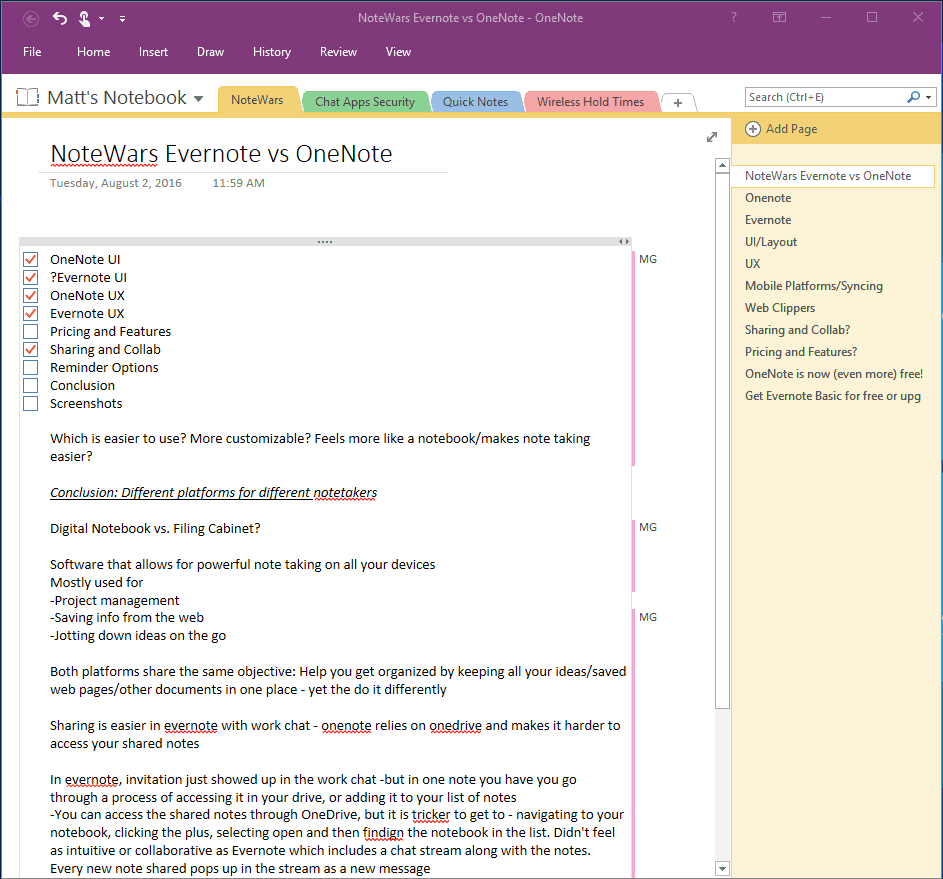
OneNote se simte mai mult ca un notebook, pentru că se organizează astfel. Începeți doar cu asta – un caiet și puteți crea câte aveți nevoie, să spunem unul pe proiect sau unul pe subiect. Apoi aveți file de secțiuni în caiet, ceea ce amintește de diferitele secțiuni cu file dintr-unul dintre acele caiet cu spirală de colegiu pe care nu ați reuși niciodată să le completați până la sfârșitul semestrului. Săpând cu un pas mai adânc, în secțiuni puteți adăuga apoi pagini individuale pentru a vă menține și mai organizat. Bineînțeles, dincolo de aceste file și de panglică, adevărata carne a aplicației este pur și simplu pagina dvs. de notebook - unde vă puteți simți liber să tastați, să desenați sau să scrieți după cum aveți nevoie. Textul este organizat în casete de text care pot fi redimensionate, mutate și plasate oriunde.
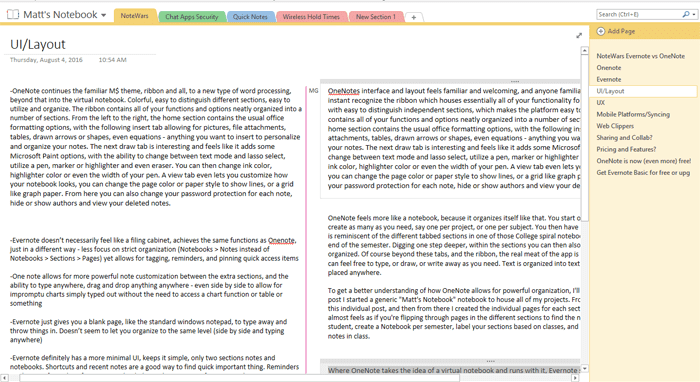
Pentru a înțelege mai bine modul în care OneNote permite o organizare puternică, voi explica procesul meu. Când am scris această postare, am început un caiet generic „Matt’s Notebook” pentru a găzdui toate proiectele mele. De acolo am creat o secțiune Note Wars pentru această postare individuală, iar apoi de acolo am creat paginile individuale pentru fiecare secțiune a postării, pentru a o descompune în continuare. Este aproape ca și cum ai răsfoi paginile din diferitele secțiuni pentru a găsi notele. Puteți face același lucru ca un student, puteți crea un caiet pe semestru, puteți eticheta secțiunile în funcție de cursuri și puteți crea o pagină nouă pentru fiecare zi în care luați notițe în clasă.
Evernote
În cazul în care OneNote preia ideea unui blocnotes virtual și rulează cu el, Evernote pare să adopte o abordare mai simplistă, păstrând lucrurile curate și cu detalii – chiar și fără culori. Cu toate acestea, acest lucru îmi permite doar să repet un sentiment similar pe care l-am simțit când am discutat despre designul Cisco Spark în Chat Wars: Cisco Spark vs Slack. Totul e alb. Panou alb, lângă un panou puțin mai puțin alb, separat de linii gri. Puțin mai bine decât a fost Spark, Evernote face o treabă puțin mai bună de a sparge lucrurile, dar la prima vedere am probleme în a-mi găsi drumul. Familiaritatea este cel mai mare aspect aici, dar sigur că am rămas puțin confuz în primele mele încercări de a folosi și organiza Evernote.
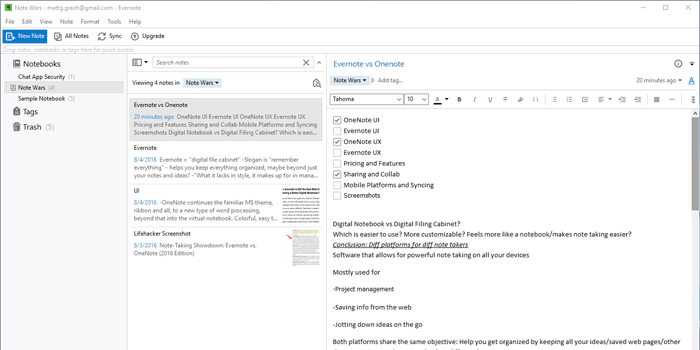
Partea de sus a aplicației are o bară de instrumente cu acces rapid „Notă nouă, toate notele, sincronizare și actualizare” - observați butonul Upgrade, acesta este ceva care a continuat să mă bântuie. Panoul din stânga al aplicației găzduiește caietele, etichetele și coșul de gunoi. Trei secțiuni simple, extinderea Notebook-uri afișează toate Netbook-urile create de dvs., selectarea uneia încarcă toate notele cu o previzualizare în panoul din mijloc, iar panoul din dreapta este blocnotesul dvs. Este simplu și funcționează, cu previzualizări frumoase ale notelor care se organizează în funcție de dată și vă oferă o privire rapidă asupra conținutului și chiar imaginilor dvs. Aici puteți chiar să căutați în notele dvs., ceea ce vă permite chiar să căutați prin propriul scris de mână - o funcție ingenioasă pe care Evernote o deține deasupra capului OneNote. Tastând în secțiunea de note, apare o bară de instrumente simplă de formatare a textului, cu alte butoane și meniuri drop-down pentru a adăuga lucruri precum liste de activități și diagrame sau pentru a integra funcționalitatea Google Apps.
Dar este sigur să spunem că designul lui Evernote nu este la fel de frumos sau atrăgător ca cel al lui OneNote. Evernote nu se bazează atât pe organizarea vizuală, cât se bazează pe etichetarea notelor.
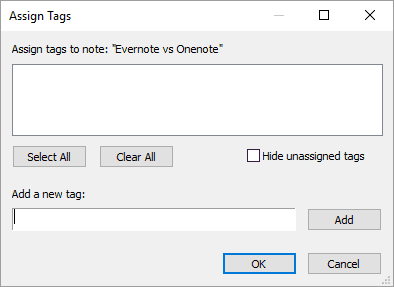
Secțiunea Etichete este locul în care ați putea petrece cea mai mare parte a timpului, dacă profitați din plin de ceea ce Evernote are de oferit în ceea ce privește organizarea. Cu posibilitatea de a vă eticheta notele oricum, vă puteți crea propria structură organizatorică dincolo de cea a caietelor. Deci, în timp ce OneNote vă permite să utilizați paginile pentru o organizare mai profundă, Evernote elimină acel pas suplimentar și vă permite să etichetați notele individuale împreună, separat, să utilizați o anumită etichetă pentru sarcinile finalizate sau în curs. Aproape orice - și puteți chiar căuta în etichete. Dar asta duce la o interfață puțin goală, una care îmi amintește aproape doar de Windows Notepad, cu un explorator de fișiere conectat pentru a rămâne organizat și a-ți găsi notele. OneNote se bazează pe culori strălucitoare și secțiuni cu file pentru a distinge diferența dintre elemente pentru a permite organizarea, în timp ce Evernote permite să simplifice lucrurile și se bazează pe instrumentele de organizare.
Cei familiarizați cu Microsoft Ribbon își vor continua sentimentele predeterminate - îl iubesc sau îl urăsc pe baza experienței tale anterioare în alte aplicații Microsoft. Face o treabă decentă de a pune totul într-o singură locație, dar întotdeauna am avut probleme cu dezordinea și ceea ce s-a părut ca un exces de opțiuni. Panglica poate fi ascunsă sau afișată întotdeauna pentru a reduce o parte din dezordine, dar acest lucru creează doar un alt pas pentru găsirea funcțiilor și setărilor de care aveți nevoie.
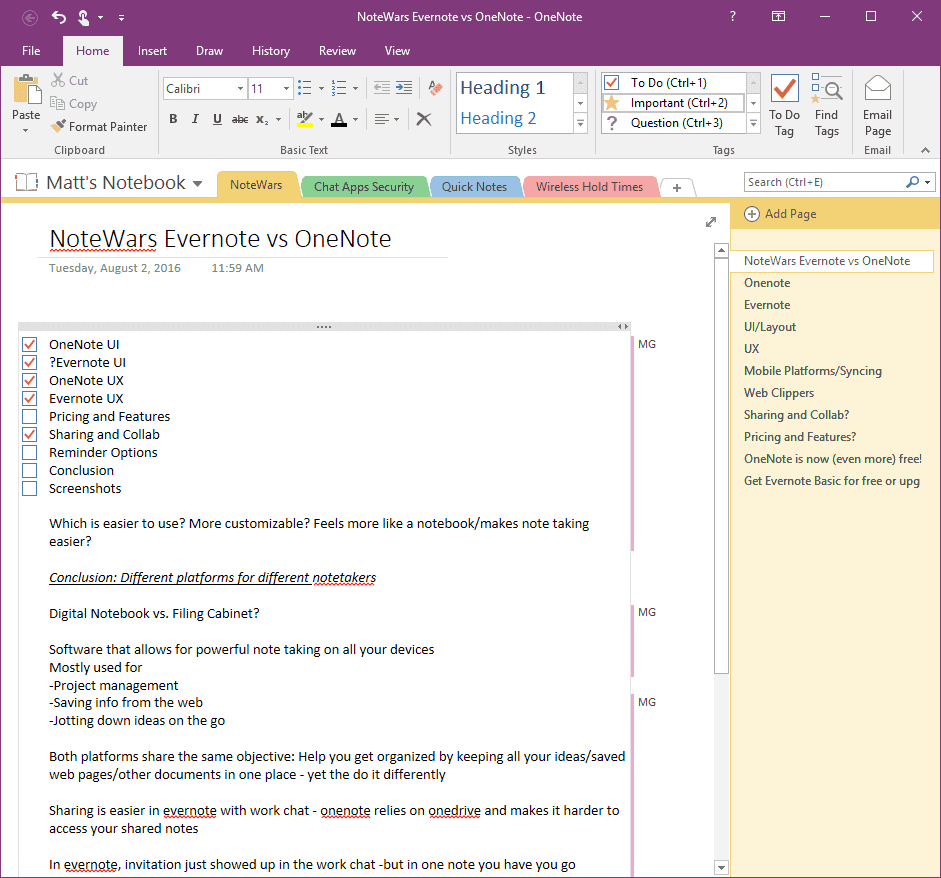
În utilizarea generală, Evernote se simte mai degrabă ca un Microsoft Windows Notepad pe steroizi, având capacitatea de a organiza note în cărți și de a le descompune în note individuale, spre deosebire de o pagină amestecată. Se simte ca un explorator de fișiere pentru blocnotesul tău. Aspectul de luare a notelor este acolo și aveți o zonă curată pentru a nota totul, dar nu se simte la fel de intuitiv sau unic. Este pur și simplu să tastezi pe un fundal alb. Acest lucru s-ar putea datora parțial designului, dar, pe de altă parte, OneNote se simte ca un veritabil notebook virtual.
![]()
Secțiunile și chiar caietele individuale sunt etichetate în mod clar cu culoare și titluri, „filele” pentru secțiunile de blocnotes în partea de sus, apoi o defalcare a paginilor din dreapta spațiului „notepad” vă ajută să știți întotdeauna unde vă aflați. Capacitatea de a vă schimba tipul de pagină de la hârtie cu linii la hârtie milimetrică de diferite dimensiuni continuă această temă și funcționalitatea unui caiet virtual. Acest design duce la o experiență mai organică de luare a notelor.
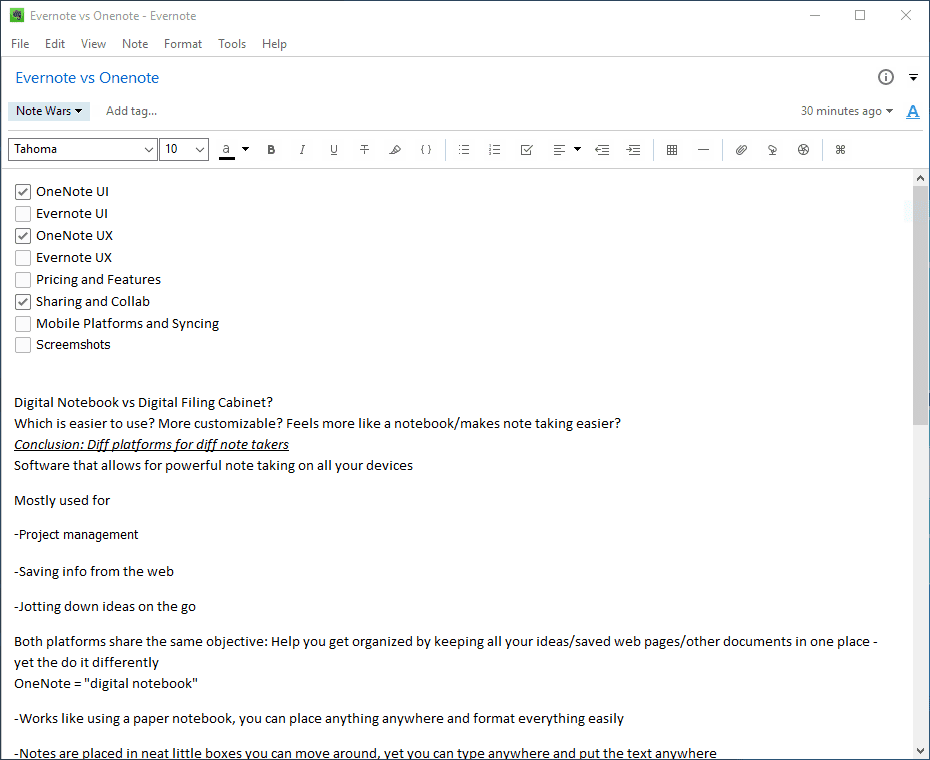
OneNote vă permite să tastați oriunde pe notepad cu o simplă atingere dublă pentru ecrane tactile sau dublu clic pentru ecrane standard. Puteți să vă deplasați în casetele de text, să le așezați unul lângă celălalt, deasupra, unul lângă celălalt - orice îți dorește inima. Îmi place să spun, și sunt sigur că nu sunt singurul, că experiența utilizatorului este despre lucruri mărunte. OneNote vă permite chiar să glisați și să plasați text în jurul și între casetele de text cu o pictogramă care urmează mouse-ul pe măsură ce selectați o nouă linie de text. Acest nivel de control al textului nu este prezent în Evernote, care tratează luarea de note la fel ca orice alt procesor de text standard.
Puteți desena forme, încercuiți lucruri, adăugați liste de verificare, tabele, diagrame și să le organizați așa cum vă simțiți cel mai bine. Evernote vă permite să creați diagrame, să faceți liste și tabele, dar manipularea „aspectelor” se simte mai restricționată și mai puțin liberă ca un caiet real. Unul dintre elementele mele preferate din OneNote este un meniu derulant mare pentru „Etichete” obișnuite pentru a adăuga rapid o definiție, a evidenția, a adăuga o parolă, a prioritiza lista de activități și multe altele. Evernote vă permite să introduceți câteva elemente similare, dar este mai limitat, cu doar câteva pictograme incluse în bara de editare a textului - cum ar fi lista de activități și butoanele de tabel.
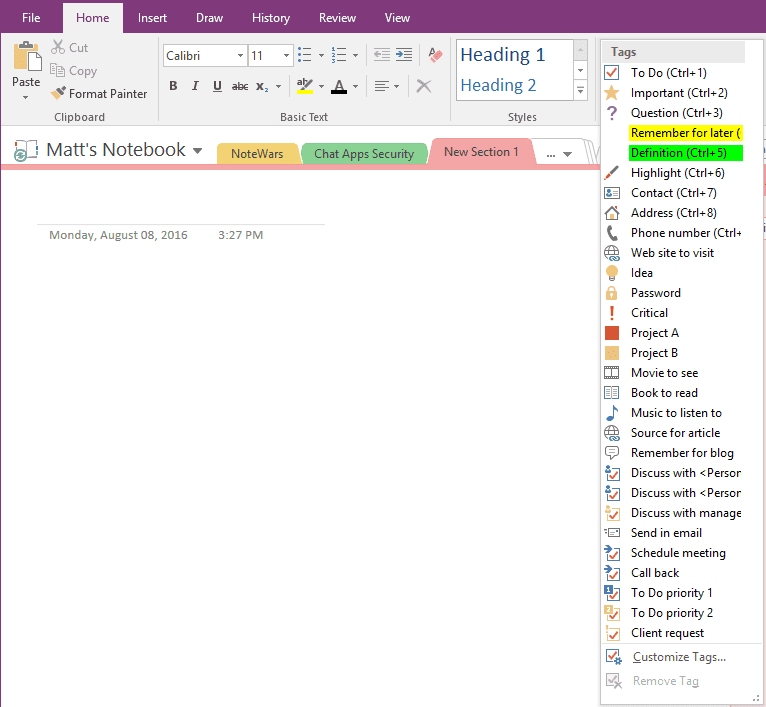
Din nou, Evernote mi se pare ca Notepad pe steroizi, cu o secțiune albă simplă de tastat, dar puține opțiuni de formatare dincolo de schimbările de font și culoare și funcții standard pe care Microsoft Word include, cum ar fi tabele, separații de linii și alinierea textului centrat, dreapta sau stânga și justificată. Dacă aveți nevoie să colectați informații de pe web, dispozitivul de tăiere web Evernote face o treabă mult mai bună de a vă permite să luați ceea ce aveți nevoie și să-l păstrați într-un singur loc. Mi-a plăcut că Evernote vă permite să deschideți notele într-o fereastră separată de restul aplicației, astfel încât să puteți avea unul lângă un browser web sau două note unul lângă celălalt. Cu toate acestea, capacitatea OneNote de a glisa și plasa orice oriunde face o platformă mai flexibilă pentru a vă manipula datele așa cum aveți nevoie.
Deși ceea ce este foarte important este abilitatea de a nu numai să iei notițe, ci să le accesezi mai târziu ori de câte ori ai nevoie de ele – iar caracteristica de etichetare a Evernote face o treabă excelentă, permițându-ți să-ți personalizezi propria metodă de organizare prin căutare. Vizual, însă, nu este aceeași experiență.
În timp ce OneNote permite luarea de notițe puternice, cu o abundență de opțiuni pentru personalizarea și organizarea gândurilor, precum și o structură profundă stratificată pentru a vă păstra toate notele la locul potrivit - Evernote, pe de altă parte, permite organizarea puternică a clipurilor, conținutului și cercetare. Platforma Evernote mi se pare un explorator de fișiere avansat, cu capacitatea de a scrie în interior, iar acest lucru face minuni atunci când o combini cu minunatul web clipper al Evernote. Acest program de completare pentru browser web vă permite să salvați rapid și ușor orice conținut – imagini, capturi de ecran sau chiar pagini web complete – direct în Evernote cu un singur clic. Puteți alege în ce notebook să stocați fiecare clip, funcțiile de etichetare și căutare ale Evernote fac ca este foarte simplu să urmăriți totul.

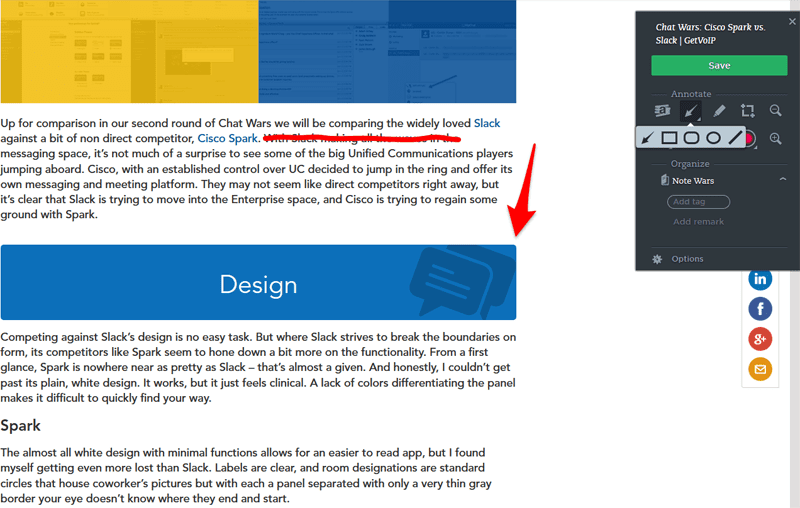
Nu este că OneNote nu are această caracteristică, deoarece OneNote are și propriul său web clipper care vă permite să salvați capturi de ecran și pagini web complete, doar că Evernote o face mai bine. Ambele își fac treaba, dar dispozitivul de tuns Evernote are o mulțime de mai multe opțiuni și funcționalități. OneNote, de exemplu, vă va permite să faceți o captură de ecran de pagină completă, o captură de ecran de regiune sau pur și simplu să salvați articolul (acest lucru atrage totul, de la text la imagini la formatare).
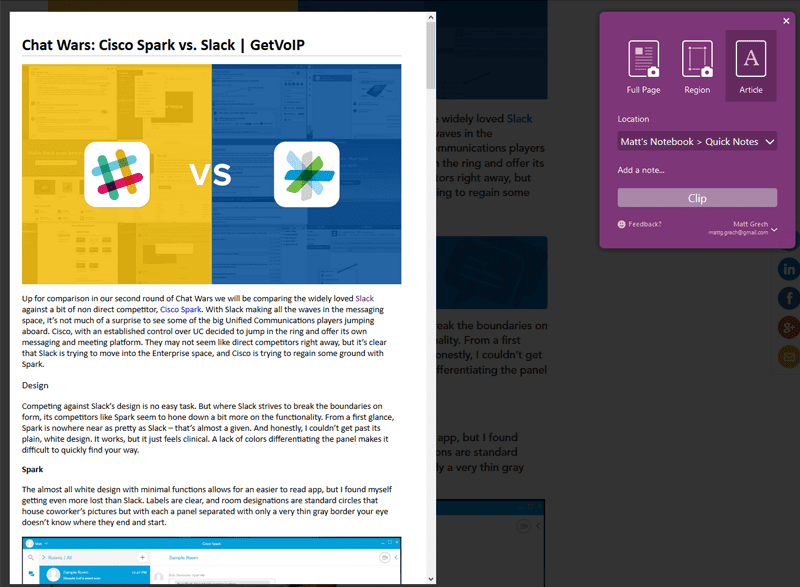
În schimb, cu dispozitivul de tăiere web Evernote puteți face o captură de ecran a întregii pagini sau doar a unei secțiuni, puteți salva întregul articol sau pagina web, puteți salva o versiune simplificată a textului sau chiar și pur și simplu utilizați o funcție de marcaj. Dar nu se oprește doar aici, iar Evernote face un pas mai departe – atunci când salvați o captură de ecran, aveți opțiunea de a adnota, evidenția, desena, stea, trageți și plasați forme, aproape orice ați avea nevoie pentru a vă atrage atenția. la cel mai important aspect al ceea ce salvezi.
OneNote pur și simplu nu are aceste funcții în clipper-ul web, deși unele pot fi găsite în aplicație - și o zonă în care OneNote își poate recâștiga teren este capacitatea de a copia direct text dintr-o captură de ecran sau dintr-o imagine pe care o importați în notepad. Evernote vă permite să căutați prin notele dvs. scrise de mână cu o tehnologie similară, cunoscută sub numele de OCR, dar nu permite această funcție utilă dintr-un motiv oarecare.
Evernote are cu siguranță un avantaj atunci când vine vorba de partajarea și colaborarea cu notele tale, cu Work Chat încorporat. În loc să permită doar unui coleg să-ți acceseze blocnotesul, chatul de lucru al Evernote creează o sală de mesaje pentru tine și coleg pentru a continua să împărtășești note diferite și să ai un chat contextual bazat pe munca pe care o faci, devenind oarecum un instrument de colaborare în echipă. .

În acest fel, puteți edita o notă, cere contribuție, trimite o revizuire, îi poți pune pe coleg să se uite la notă, să introducă feedback-ul și să mențină colaborarea. Aceasta este puterea din spatele aplicațiilor de mesagerie la locul de muncă, cum ar fi Cisco Spark sau Slack - aveți context cu chatul și conversați cu contextul. Acest lucru este ușor de configurat cu o simplă invitație prin e-mail chiar în aplicație și curge la fel ca orice altă aplicație de chat iese în propria fereastră pentru a vă deplasa.
OneNote face partajarea un pic mai complicată, iar acest lucru nu se datorează faptului că se bazează pe OneDrive pentru a vă salva informațiile, dar rămâne faptul că vă bazați și pe OneDrive pentru a vă partaja informațiile. Primirea unei note partajate apare în e-mailul dvs., unde o puteți accesa în versiunea web sau printr-un proces ciudat de complicat de derulare a meniului Notebook, făcând clic pe plus pentru a adăuga un nou Blocnotes, apoi navigați la fila deschisă, selectând OneDrive corect cu care a fost partajat notebook-ul, care ar trebui apoi să se afișeze în Finder.
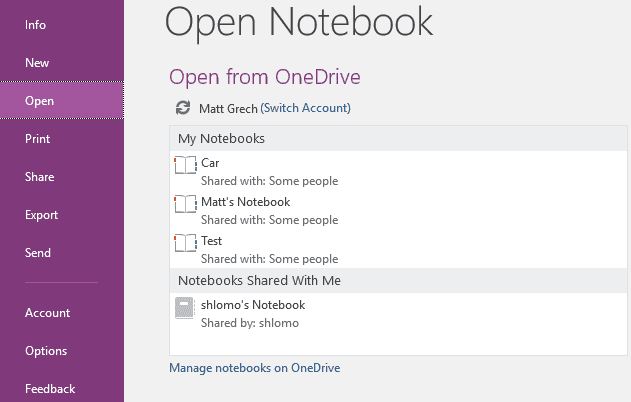
Selectați blocnotesul, apăsați Deschide și blocnotesul (care nu este nici măcar al dvs.) este inclus în lista derulantă de Blocnotes. Evernote, pe de altă parte, nici măcar nu salvează aceste note în caietele tale (deși sunt sigur că poți dacă vrei), dar le păstrează delegate la chat-ul de lucru, ceea ce poate ajuta la reducerea dezordinei și confuzie.
OneNote face o treabă decentă de a recrea același aspect și interfață de utilizare pe care le găsiți în aplicația desktop chiar în aplicația mobilă. Acest lucru este destul de important, deoarece nu doriți să aveți timp să reînvățați o interfață de utilizare sau să vă luptați pentru a găsi nota sau decuparea de care aveți nevoie cel mai mult. Interfața de utilizare este în esență aceeași, în stânga sus a aplicației are un buton de meniu pentru a vă afișa lista de notebook-uri, notificări, o listă de modificări recente, precum și setări. Selectarea unui blocnotes afișează aceeași organizare a filei pentru secțiunile dvs., iar selectarea unei file afișează notele din interior.
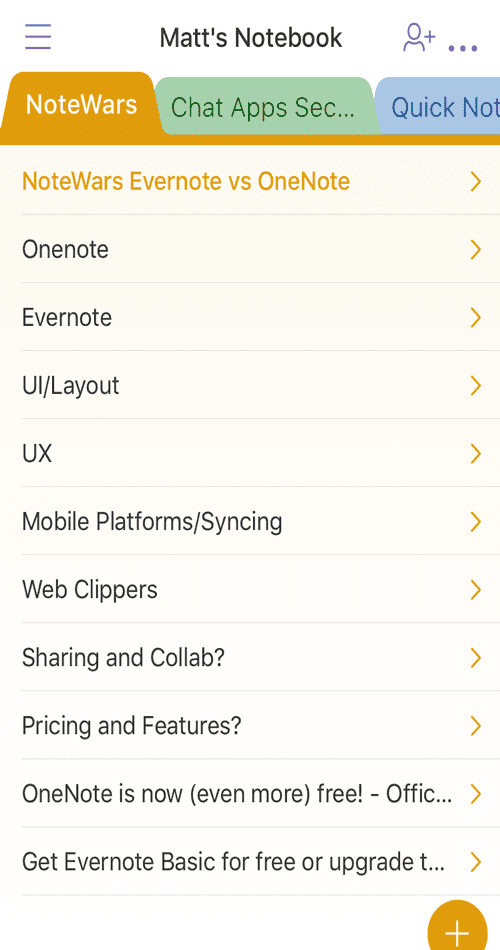
Aplicația mobilă adaugă o mică funcție drăguță, puteți alege să vă listați paginile doar după titlu sau să includeți o scurtă previzualizare a notei în sine, oferindu-vă o privire rapidă în conținut pentru a determina dacă acolo doriți să fiți înainte de a da clic pe nota. Un buton de partajare din dreapta sus facilitează atragerea altora în acțiune, iar un buton de sincronizare completă este util pentru a vă asigura că totul rămâne activ astăzi. Un buton plus din partea stângă jos a ecranului paginii vă permite să adăugați rapid o nouă fotografie, listă sau notă. Aplicația face o treabă bună de a rămâne cu aspectul similar, făcându-l ușor de accesat și de a rămâne la curent cu notele dvs. pe orice platformă, de oriunde, fără a fi nevoie să reînvățați întregul sistem. O mini panglică apare deasupra tastaturii virtuale atunci când adăugați text și de aici puteți face fotografii, începe o înregistrare, adăugați o listă de verificare, marcatori, formatați text sau introduceți un atașament.
Cu toate acestea, Evernote amestecă puțin lucrurile și chiar pare să profite de platforma mobilă puțin mai mult decât face OneNote. Partea de sus a aplicației adaugă o secțiune neinclusă anterior în versiunea desktop – cu butoane de acces rapid pentru a adăuga o nouă notă text, a face o fotografie, a seta un memento, a crea o listă sau a începe o înregistrare vocală. Aceasta este o funcție utilă pentru aceste momente rapide, din mers, când trebuie doar să notați ceva sau să începeți o înregistrare și nu aveți timp să navigați la caietul sau pagina potrivită. Interfața de utilizare descompune apoi secțiuni în funcție de Note, cu o listă cu toate notele dvs. și Notebook-uri de mai jos pentru a accesa notebook-urile individuale.
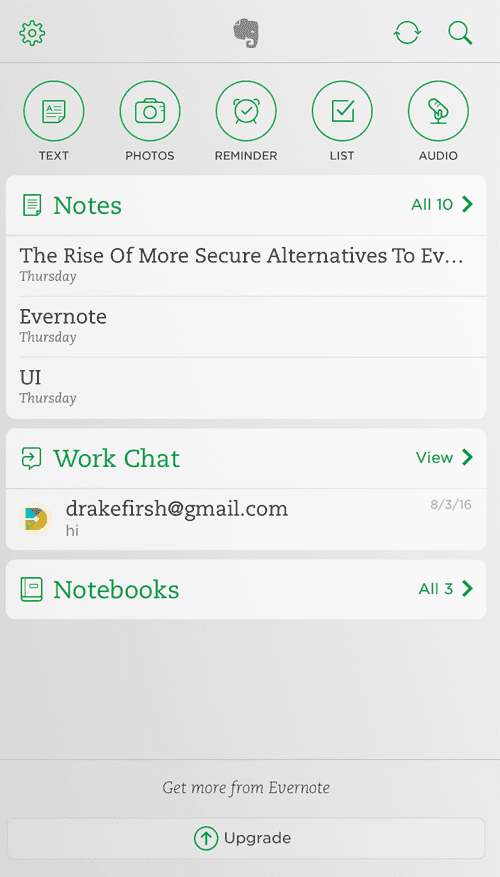
Chiar mai jos este acces mai rapid la toate chaturile de la serviciu pentru a rămâne în contact. Deși, cu siguranță nu trebuie să rămâneți cu acest aspect, deoarece Evernote vă permite să organizați ecranul, dar într-o manieră limitată. Puteți decide între trei opțiuni diferite de schemă de culori și puteți alege ce secțiuni (note, chat de serviciu sau caiete) să afișați și să activați sau să dezactivați detaliile pentru fiecare secțiune. Acest lucru mi-a amintit de opțiunea OneNote de a ascunde sau afișa detalii pentru pagini. Nu prea multă funcționalitate suplimentară, dar o atingere plăcută.
Una dintre cele mai evidente diferențe dintre aceste două aplicații de luare de note vine sub forma prețurilor și a structurii de caracteristici pentru fiecare platformă individuală. De la început, dacă doriți să păstrați lucrurile libere, mergeți cu OneNote. Microsoft a eliminat recent restricția plătită pentru aproape toate funcțiile pe care OneNote le-a disponibil, iar dacă doriți să rămâneți conectat cu notele pe orice platformă de oriunde, este mai logic. Evernote oferă un model gratuit robust, dar în cele din urmă își blochează puțin mai multe caracteristici în spatele unui perete de plată – dar asta nu înseamnă că nu merită plătit, deoarece modelele de abonament măresc limitele de fișiere și adaugă unele dintre caracteristicile suplimentare. care fac Evernote la fel de robust pe cât este.
| O nota | Evernote | |
| Accesați Notebook-uri offline | Plătit | |
| Deschideți Note pe 2+ dispozitive | da | Plătit |
| Web Clipper | da | da |
| Încorporați fișiere | da | da |
| Note de etichetă | da | da |
| Partajați note | da | da |
| Note de blocare cu parolă | da | da |
| Adnotă PDF-uri | da | Plătit |
| Căutați text în PDF-uri | da | Plătit |
| Căutați text în imagini | Nu | da |
| Extrage text din imagini | da | Nu |
| Scanează și digitizează cărți de vizită | Nu | Plătit |
| Modul de prezentare | da | Plătit |
| Răsfoiți istoricul editării notei | Nu | Plătit |
| Căutați Note | da | da |
| Desenați în note | da | da |
| Înregistrați video | da | Nu |
| Înregistrează audio | da | da |
| Liste de verificare de făcut | da | da |
| Funcția Calculator | da | Nu |
| Dicţionar | da | da |
| Tezaur | da | Nu |
| Traducere | da | Nu |
Probabil cea mai mare plângere pe care am observat-o când am cercetat Evernote a fost o schimbare recentă care limitează numărul de dispozitive active utilizate pentru Evernote la doar două. Așa este, cu versiunea gratuită a Evernote, poți accesa doar două dispozitive în același timp – poți să schimbi ce dispozitiv are acces, dar nu poți pur și simplu să treci de la desktop la telefon, apoi să mergi direct pe tabletă fără să te oprești. Va trebui să caute în setările tale pentru a schimba permisiunile. Evernote chiar împiedică utilizatorii gratuit să-și acceseze notebook-urile offline.
Se poate dovedi dificil să compari două platforme similare ca acestea și să decizi în mod obiectiv care este mai bună decât cealaltă – pentru că ambele sunt bune în ceea ce fac. Cu toate acestea, fiecare are propria sa putere unică și aproape poate fi aplicat la diferite stiluri de luare a notelor. Dacă vă simțiți că mâzgăliți, faceți grafice, desenați săgeți și vă place oricum flexibilitatea de a vă muta și formata textul, atunci OneNote funcționează foarte bine așa cum eticheta de „caiet digital” pe care mulți i-au dat-o. Clipper-ul web și capacitatea de a înregistra video, audio sau pur și simplu să introduceți imagini funcționează și adaugă un plus de fler notelor dvs., dar adevărata putere constă în organizarea vizuală pe care o permite OneNote.
Dar dacă vă place să decupați pagini web, să salvați capturi de ecran, să adnotați și să evidențiați, chiar să luați note scrise de mână sau să desenați diagrame, atunci Evernote ar putea fi pentru dvs. Clipper-ul web este de mile înainte, iar capacitatea de a eticheta note după cum doriți, de a căuta în PDF-uri și chiar și de propriile note scrise de mână vă permite doar să urmăriți mai bine totul într-un format mai mult de bază de date. Evernote este instrumentul mai bun pentru captarea informațiilor și organizarea lor într-o bază de date care poate fi căutată, cu Evernote nu va mai trebui să mai utilizați niciodată meniul de marcaje prostesc din browserul dvs. web. Desigur, este posibilă luarea de notițe, iar organizarea vizuală este cu mile înainte de utilizarea doar a Word pentru notele dvs., dar flexibilitatea nu este la fel de puternică ca cea a OneNote.
